這台要當作開發團隊共用的訓練機器,雖然過程中 Fields 還偷偷的找他說服看能否用 Ubuntu Desktop 版本,讓大家可以少學一點文字指令,但是Cash不覺得會有人願意把屁股挪到這一台又熱又吵的機器邊來使用,同時安裝了 Desktop 會夾帶許多不太可能用到的軟體,諸如: Office, Mail Client等等,增加系統更新軟體的頻率。Cash 決定還是安裝Ubuntu Server版
由於Cash持續的與原 INF部門互動,也協助緊急災難救援活動,毫不意外的 Cash 取得原來作為 VR 的PC,而且預計要擴充的記憶體與 SSD 卡,也很快地取得並安裝好。他從 Ubuntu 官網下載 18.04.1 Server 版,是個 ISO 格式,必須燒到 USB 隨身碟作為安裝碟,這過程如果是在 Linux 下,可以不用額外安裝軟體即可完成燒錄。 在 Windows 下可考慮藉由 UNetbootin 這個軟體幫忙。整體而言算容易的,而安裝除了要想辦法讓機器從剛剛燒好的USB 安裝碟開機外,更是簡單的按照指示一步一步進行即可。重點還是在知道自己的機器需要什麼樣的設定,例如:有無固定 IP?
IP 無論在公司或是家裡是件值得費力氣思考的,由於當作Server 可不能一直變動。能給予固定IP是個方法;但是用 DHCP 自動取得 IP,且能在諸如網路分享器或是 Router下設定由 DHCP 固定分配一個 IP 到這台機器也是個好方法。
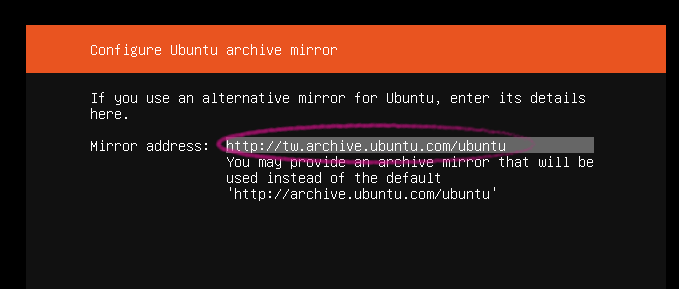
按照步驟沒有什麼特殊的,到第六步,這邊設定Server更新軟體的來源,預設是從海外的官網取得 按照步驟沒有什麼特殊的,預設是從海外的官網(http://archive.ubuntu.com/ubuntu)取得 ,我們改為從台灣取得,這會讓後續安全更新,安裝軟體都加速許多。但是如果忘記變更呢?除了速度稍慢,後續還是可以改,所以也沒什麼關係。
http://archive.ubuntu.com/ubuntu
改為
http://tw.archive.ubuntu.com/ubuntu
接著要設定諸如 Proxy,安裝哪些軟體套件,我們都不需要變更。因這機器就是拿來做機器學習的訓練用,除了Nvidia GPU Driver+CUDA, 以及 Docker外, 其他都不用安裝任何軟體,這細節先不談,等到Server的基礎都安裝好再說。
最後安裝程式要求輸入這OS 的名稱與第一個用戶的 id,密碼。這相當重要,後續做管理工作,必須以這個帳號來進行。系統接著會要求重新啟動,拔掉USB 按下Enter 即可。
安裝結束後我們必須記下兩組資訊:
Server ip: 10.1.1.100 (假設)
Id,Password : cash,P@ssword (假設)
要連線進剛安裝好重啟的 Server,在同一個網路上想辦法(下一篇文章接著說明)使用 ssh client,連接到剛剛設定的 ip (10.1.1.100),或者他剛好在 Linux 或是 MacOS 下,打開終端機,下這樣的指令即可:
ssh cash@10.1.1.100
第一次連線,系統提示連接的資訊後,接受它。輸入密碼後,Cash 習慣性的更新 Server
sudo apt update
sudo apt upgrade
這預防USB安裝碟裡的軟體版本過舊有漏洞。
專案緣起記錄在 【UP, Scrum 與 AI專案】
